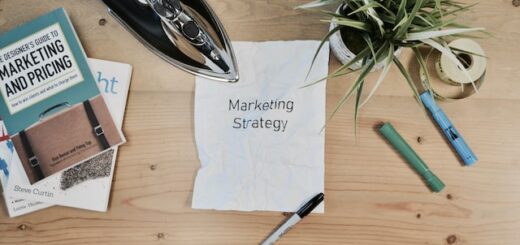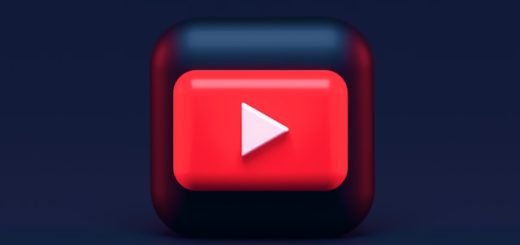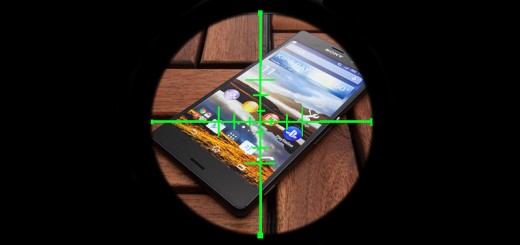Как перенести сайт WordPress
Как перенести сайт WordPress
на другой хостинг
Итак, появилась задача — перенести работающий сайт на WordPress на другой хостинг.
1. Экспортируем файлы сайта
Папки и файлы сайта можно переносить как есть, но обычно их несколько тысяч, поэтому, даже используя программы типа FileZilla, на это может уйти больше часа. Не говоря уже о том, что не все файлы могут благополучно загрузиться. Поэтому я создам архивный файл из всего содержимого сайта и скачаю его.
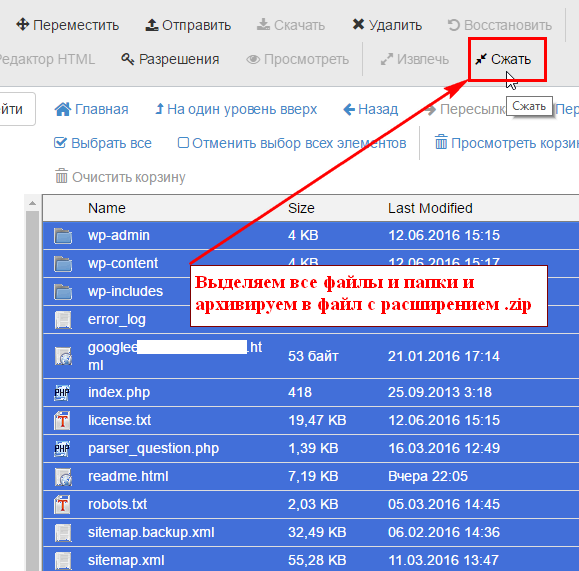
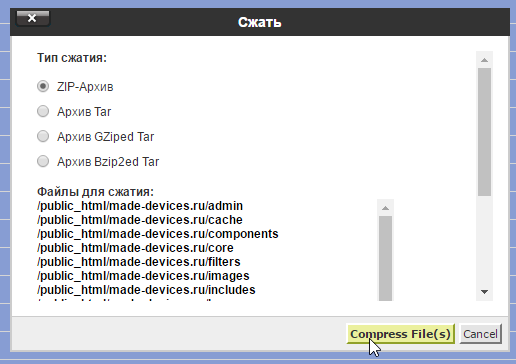
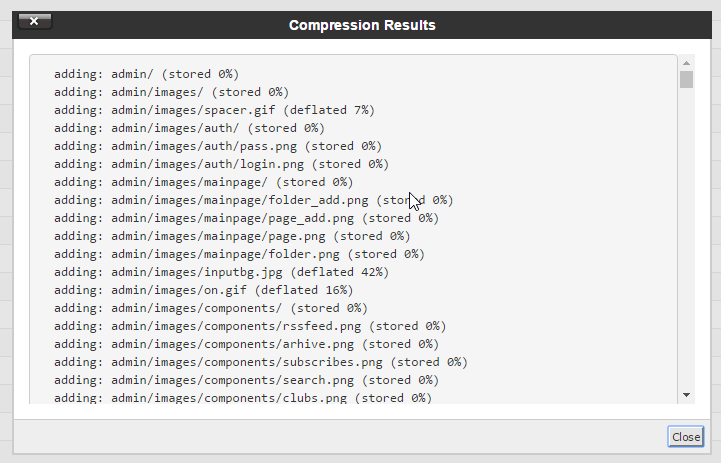
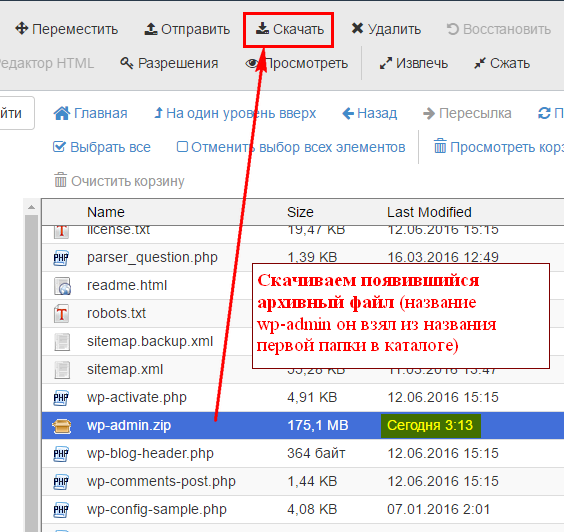
Теперь нужно поместить этот файл на новый хостинг (туда, где будет размещаться сайт) и разархивировать.
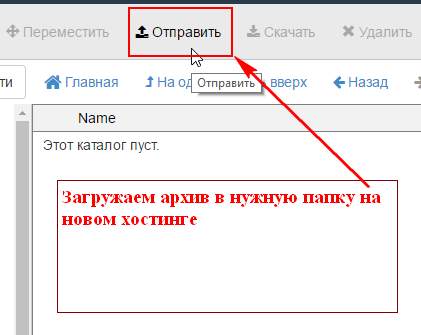
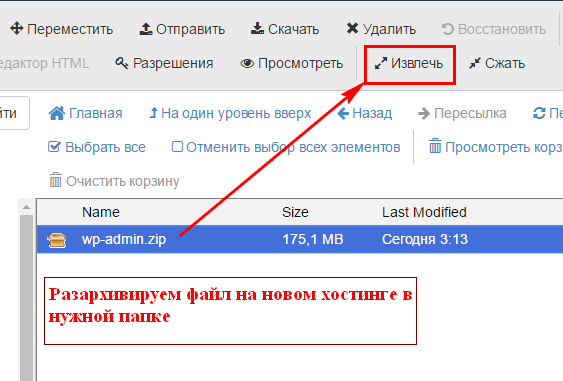
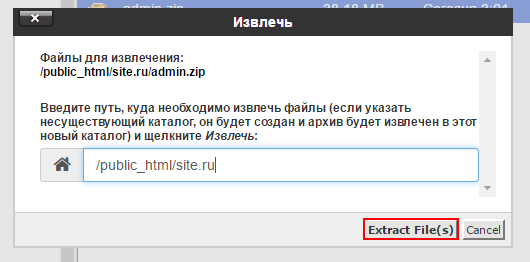
Итак, все файлы сайта перенесены.
2. Устанавливаем права на папку uploads
Для папки wp-content/uploads (включая содержимое) нужно выставить полные права. Для этого находим её в файловом менеджере, открываем её разрешения и выставляем полные права (777).
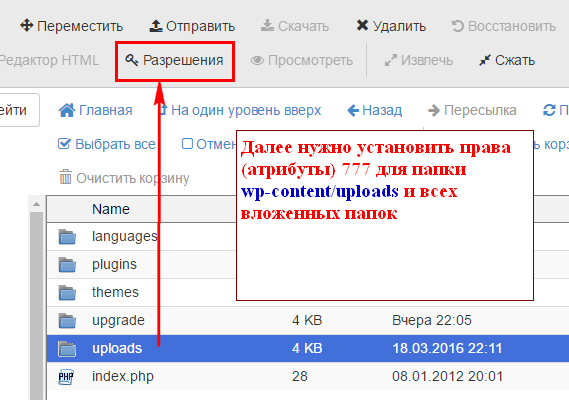
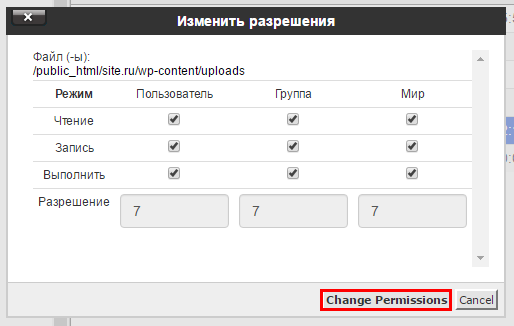
3. На новом хостинге создаём базу данных
Создаём новую базу данных на новом хостинге:
База данных (БД) — kshen757_ok
Пользователь БД — kshen757_oxy
Пароль пользователя — Uf@76hcHiJ
У старой и новой баз данных могут быть разные названия, пользователи и пароли.
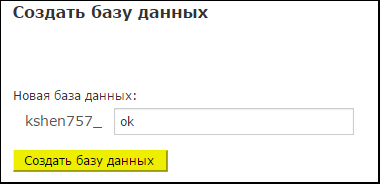
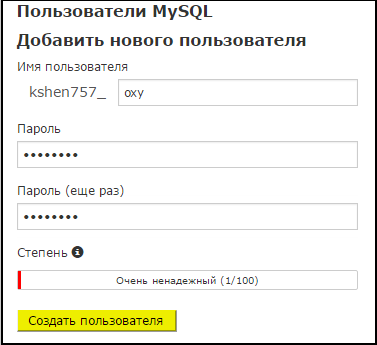
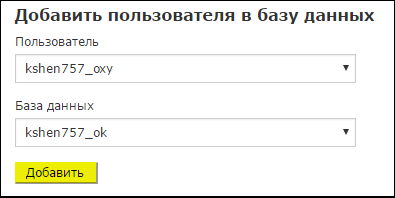
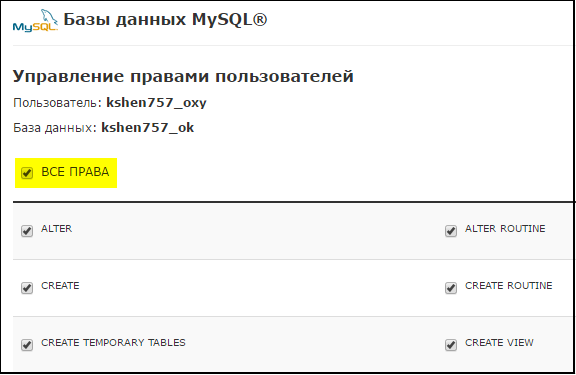
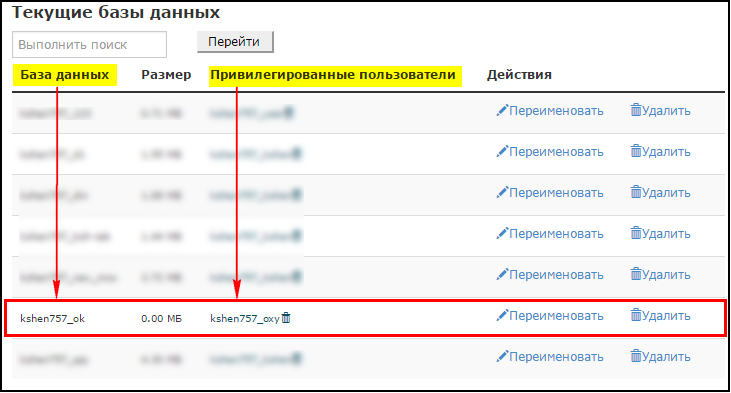
Проверяем в списке — новая база появилась и пользователь добавлен.
4. Экспортируем старую базу в новую
Сначала заходим в панель управления старой базы, находим phpMyAdmin и открываем его. Выбираем нужную базу и кликаем экспорт.
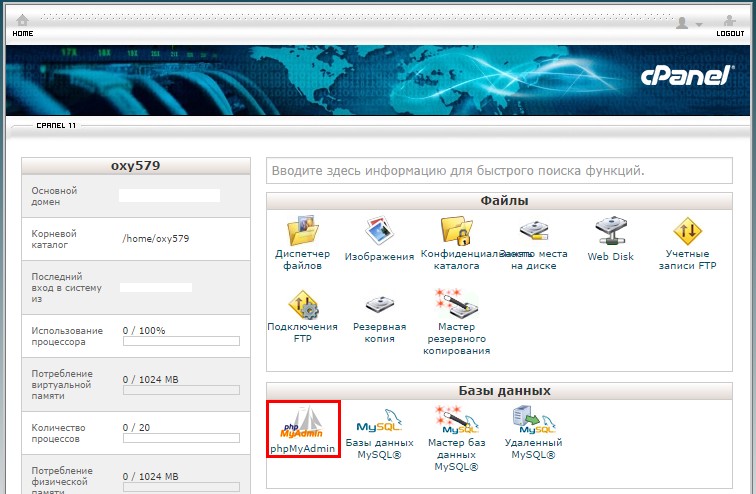
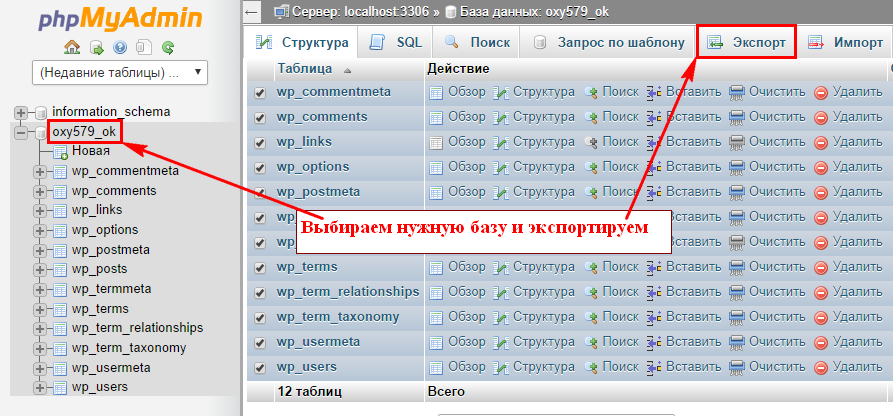
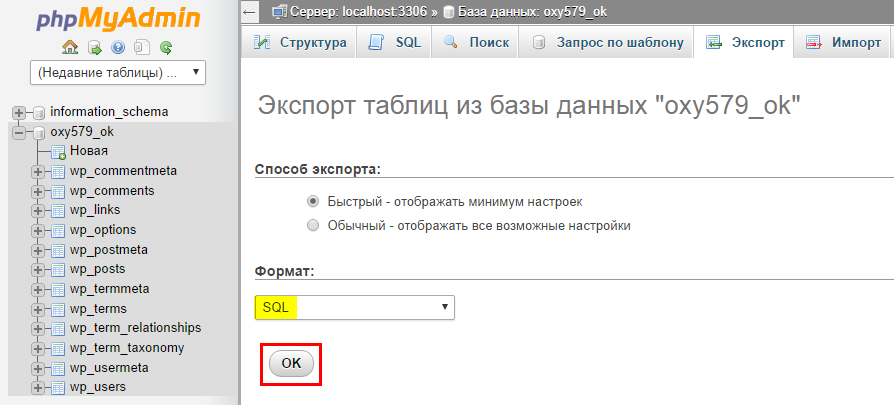
На компьютер должен загрузиться файл oxy579_ok.sql — это база данных.
Теперь в базе нужно заменить все упоминания старого домена на новый. Для этого открывает скачанный файл с помощью редактора (например Notepad++). Кликаем Поиск — Замена (или Ctrl + H), и заменяем старый домен на новый. После сохраняем и закрываем.
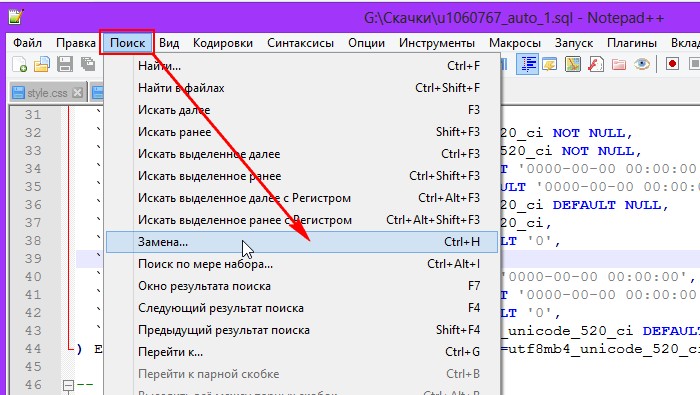
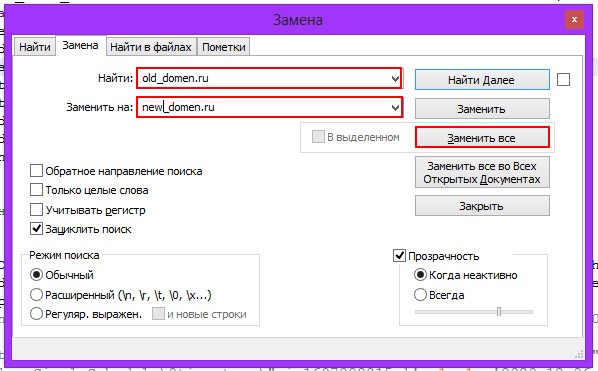
Теперь данные этой базы нужно выгрузить на новый хостинг в новую базу kshen757_ok. Для этого на новом хостинге также открываем phpMyAdmin, выбираем новую базу kshen757_ok, кликаем «Импорт» и выбираем файл oxy579_ok.sql, после чего нажимаем ОК.
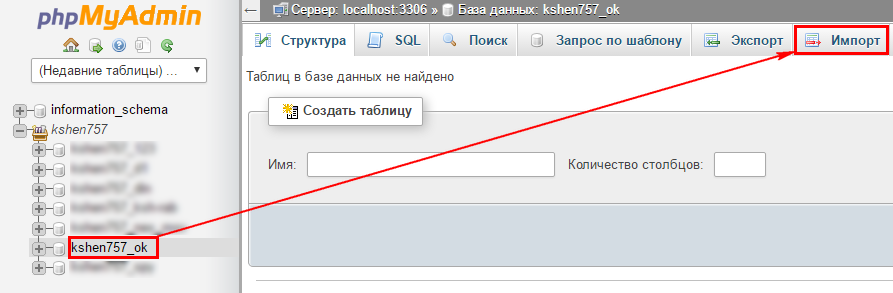
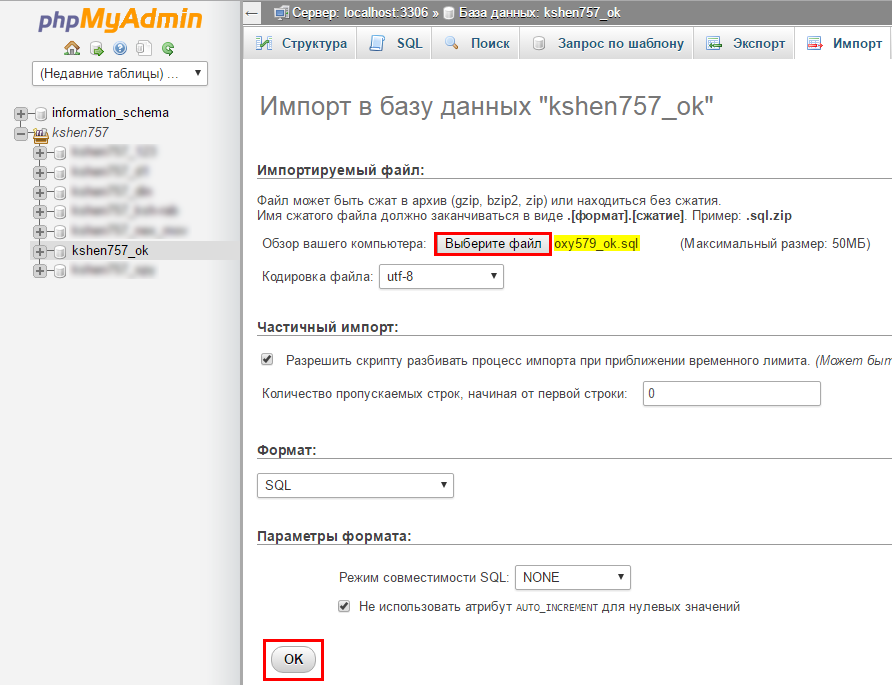
5. Меняем название, пользователя и пароль БД
Теперь база перенесена. Осталось только поменять её название, пользователя и пароль на новые. Для этого находим в диспетчере файлов (на новом хостинге), в корневом каталоге файл wp-config.php и скачиваем его. Отредактировать этот файл можно прямо в браузере, но я предпочитаю старый-добрый блокнот. Итак, открываем загруженный файл с помощью программы «Блокнот», находим имя БД, пользователя и пароль и меняем их на новые. Затем сохраняем изменения, закрываем блокнот и загружаем отредактированный файл обратно на новый хостинг.
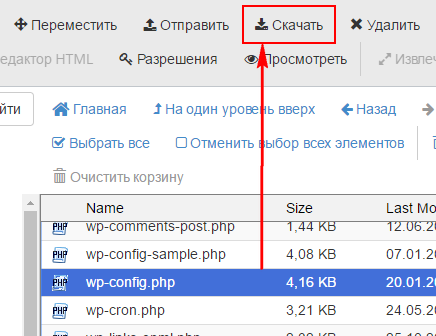
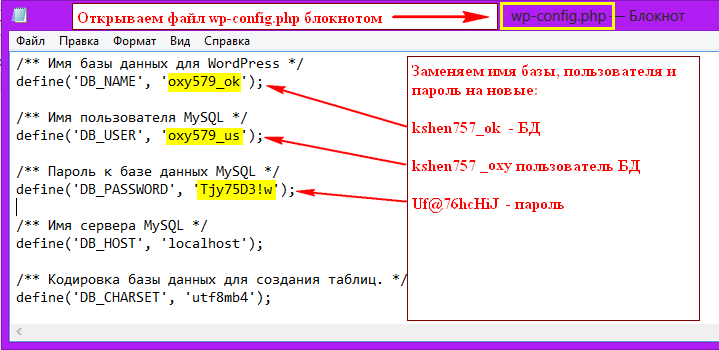
6. Меняем DNS-серверы для домена
Теперь сайт полностью перенесён на новый хостинг, но работает всё ещё на старом (если вы не удаляли оттуда файлы). Почему? Потому что при обращении к домену site.ru пользователя направляют на адрес старого хостинга. Нужно изменить адреса DNS-серверов, а сделать это можно на сайте компании, у которой вы покупали свой домен. Там нужно зайти в управление доменом и выбрать раздел управления DNS-серверами.
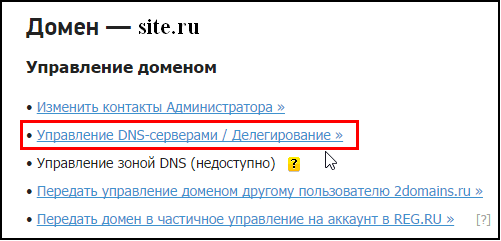
Там нужно поменять старые DNS-адреса на новые (узнать эти адреса можно на сайте хостинга, или обратиться в службу поддержки хостинга). DNS-адреса выглядят вот так:
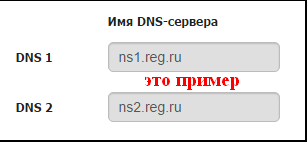
Смена произойдёт через несколько часов (обычно 4-6 часов). Для того чтобы понять, на каком хостинге работает сайт, можно на старом хостинге просто перенести файл index.php в другое место. В этом случае сайт не будет работать, пока не произойдёт перенаправление.